win10分区磁盘空间不足怎么办 win10分区提示磁盘空间不足解决方法
时间:2021-04-20作者:xinxin
许多用户的win10电脑中的硬盘内存都会进行合理的分区,这样也能够更好的对文件进行管理,减少出现文件路径混乱的现象,可是有用户准备给win10电脑分区时就会遇到提示分区磁盘空间不足的情况,那么win10分区磁盘空间不足怎么办呢?这里小编就来告诉大家win10分区提示磁盘空间不足解决方法。
推荐下载:windows10精简版64位
具体方法:
1、首先,我们在电脑桌面的“此电脑”上鼠标右键选择“管理”。
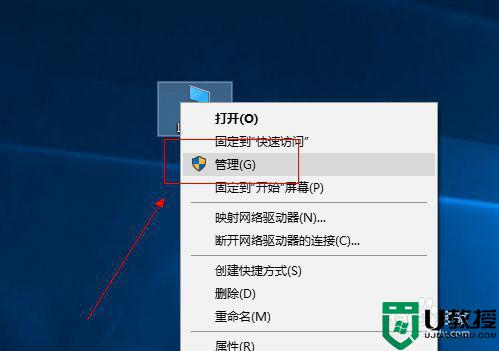
2、然后,我们在计算机管理里面找到“磁盘管理”并点击。
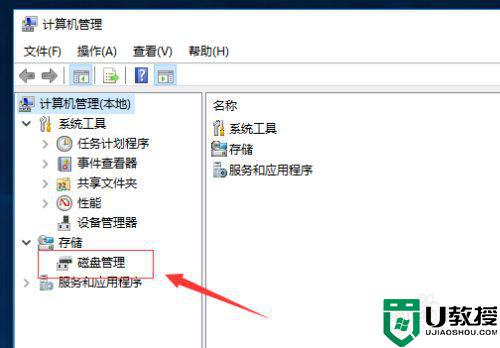
3、找到被分区的磁盘,鼠标右键选择“扩展卷”。
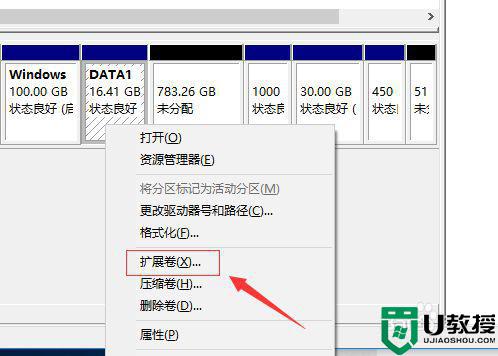
4、然后,我们直接点击“下一步”。
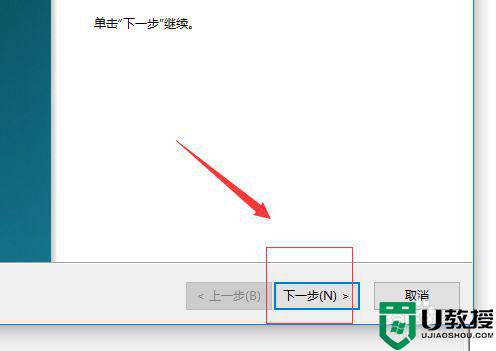
5、然后我们在选择空间量里面输入选择最大可用空间量的数值;接着,点击下一步。
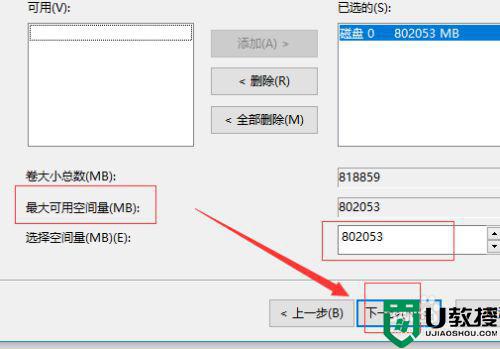
6、最后,我们直接点击完成,再打开看一下,被分区的磁盘已经恢复了。
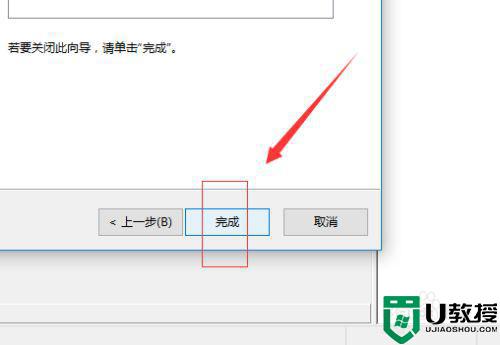
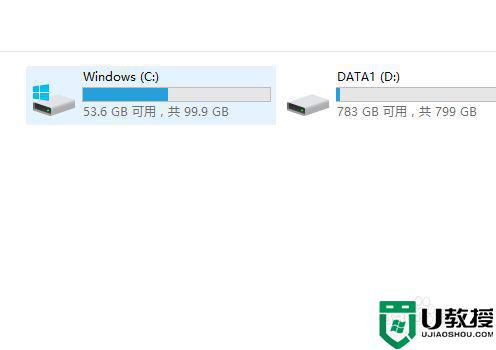
以上就是小编给大家带来的win10分区提示磁盘空间不足解决方法了,如果有遇到这种情况,那么你就可以根据小编的操作来进行解决,非常的简单快速,一步到位。

